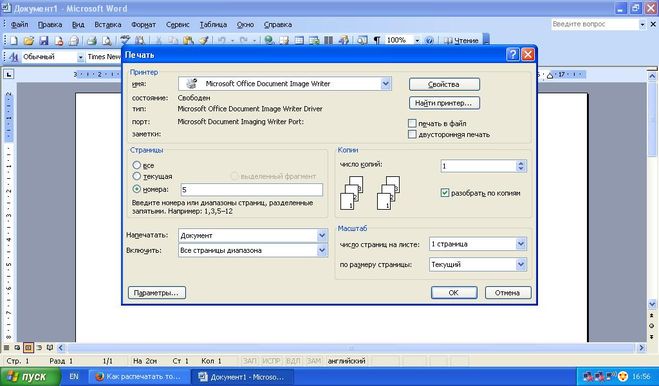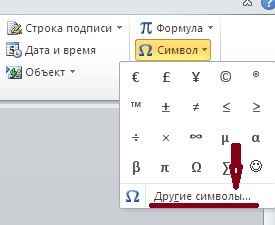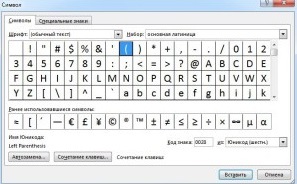Как распечатать отдельную страницу
Чтобы распечатать только одну страницу документа, выполните следующее.
- Установите курсор в любую часть страницы, которую хотите распечатать.
Обратите внимание на счетчик страниц в левом нижнем углу экрана (в строке состояния), чтобы убедиться, что попали на необходимую страницу.
На любую страницу документа можно попасть также, воспользовавшись командой Перейти (клавиша ). Подробности — в главе 3.
- Выполните команду Файл>Печать или нажмите .
- Выберите параметр Текущая в группе Страницы.
- Щелкните на кнопке ОК.
Диалоговое окно Печать закроется, а ваша страница будет распечатана. (Возможно, это произойдет не сразу, поскольку программа должна «собраться с мыслями».)
Несмотря на то, что печатается только одна страница, сохраняются те установки форматирования, которые вы выбрали для всего документа. Например, если вы установили колонтитулы и проставили номера страниц, эти элементы вы увидите на готовой странице — словно вы напечатали ее как часть целого документа.
Этот способ удачен и в том случае, если вы распечатали большой документ и на некоторых страницах обнаружили ошибки (или их испортил принтер — такое бывает нередко). Заново печатать весь документ глупо и нерационально (да и лесных массивов на планете становится все меньше). Исправьте ошибки и снова напечатайте эти страницы. Медведи и белки скажут вам «спасибо».
Иллюстрированный самоучитель по Microsoft Word 2003
Печать фрагментов документа
Если требуется напечатать лишь фрагмент документа, не стоит отправлять на печать документ целиком. Word позволяет распечатывать одну страницу, несколько страниц подряд, несколько страниц вразброс и отдельные блоки текста. Задать соответствующие установки можно в области Страницы диалогового окна Печать.
Излагая материал в следующих разделах, мы предполагаем, что ваш принтер уже включен и готов к работе.
Как распечатать отдельную страницу
Чтобы распечатать только одну страницу документа, выполните следующее.
- Установите курсор в любую часть страницы, которую хотите распечатать.
Обратите внимание на счетчик страниц в левом нижнем углу экрана (в строке состояния), чтобы убедиться, что попали на необходимую страницу.
На любую страницу документа можно попасть также, воспользовавшись командой Перейти (клавиша F5). Подробности – в главе 3.
Диалоговое окно Печать закроется, а ваша страница будет распечатана. (Возможно, это произойдет не сразу, поскольку программа должна «собраться с мыслями».)
Несмотря на то, что печатается только одна страница, сохраняются те установки форматирования, которые вы выбрали для всего документа. Например, если вы установили колонтитулы и проставили номера страниц, эти элементы вы увидите на готовой странице – словно вы напечатали ее как часть целого документа.
Этот способ удачен и в том случае, если вы распечатали большой документ и на некоторых страницах обнаружили ошибки (или их испортил принтер – такое бывает нередко). Заново печатать весь документ глупо и нерационально (да и лесных массивов на планете становится все меньше). Исправьте ошибки и снова напечатайте эти страницы. Медведи и белки скажут вам «спасибо».
Как распечатать несколько страниц
Word позволяет напечатать одну страницу, несколько страниц подряд, а также произвольный набор страниц документа. Чтобы распечатать несколько выбранных наугад или идущих подряд страниц, выполните следующее.
- Выберите команду Файл › Печать.
- В диалоговом окне Печать установите параметр Номера в группе Страницы.
- Введите номера страниц (последовательно) – для печати вразброс; первый и последний номера страниц (включительно) – если страницы следуют одна за другой.
Чтобы распечатать страницы с третьей по пятую, введите 3-5.
Если следует напечатать страницы с первой по седьмую, введите 1-7.
А при необходимости распечатать только вторую и шестую страницы следует ввести 2.6.
Будут распечатаны только выбранные вами страницы (и никакие другие).
Вы можете сразу задать номера всех страниц, которые подлежат печати. Например, если вы хотите распечатать третью страницу, затем с пятой по девятую, а дальше с пятнадцатой по семнадцатую и, наконец, девятнадцатую, то введите 3, 5-9.15-17.19 (и постарайтесь больше никогда не проливать кофе на важные бумаги).
Как распечатать только одну страницу в ворде?
Как распечатать определенные страницы?
Либо можно просто нажать сочетание клавиш Ctrl + P (английская «пи», русская «з»). В появившемся окне в разделе «Страницы» выберите страницы, которые хотите распечатать. Выберите «все», чтобы распечатать все страницы документа.
Как в ворде распечатать все на одной странице?
Печать нескольких страниц на листе
- На вкладке Файл выберите пункт Печать.
- В разделе Параметры щелкните Одна страница на листе, а затем выберите в списке значение Несколько страниц на листе.
- Нажмите кнопку Печать.
Как можно распечатать только выделенную часть текста?
Выделите нужный фрагмент текста и нажав Ctrl+P (подробнее про клавиатурные сокращения) отправьте его на печать. Не торопитесь, просто обратите внимание на настройки. Вместо “Печатать все страницы” выберите пункт “Напечатать выделенный фрагмент” и уже теперь смело отправляйте документ на принтер.
Как распечатать несколько страниц из документа?
Как распечатать несколько страниц
- Выберите команду Файл>Печать.
- В диалоговом окне Печать установите параметр Номера в группе Страницы.
- Введите номера страниц (последовательно)—для печати вразброс; первый и последний номера страниц (включительно) — если страницы следуют одна за другой.
Как распечатать определенные страницы в PDF?
Напечатайте выбранные страницы PDF
- Выберите меню «Файл» > «Печать».
- На панели «Диапазон печати» диалогового окна «Печать», введите число страниц, которые необходимо напечатать. Для указания диапазона страниц используется дефис. …
- Нажмите кнопку «ОК» или «Печать».
Как из двух страниц в ворде сделать одну?
- Выбираешь вкладку разметка страницы
- в правом нижнем углу нажимаешь стрелочку — появляется окно (как в старых офисах)
- Там в пункте «страницы» вместо «обычный» ставишь «2 страницы на листе»
Как напечатать две страницы на одном листе в ворде?
На вкладке «Разметка страницы», щёлкнуть по значку «Параметры страницы» и выбрать там из развёрнутого списка «2 страницы на листе». Word самостоятельно развернёт страницу в Альбомную ориентацию и распечатает две страницы на Листе.
Как распечатать таблицу в ворде?
- Открыть таблицу в режиме Таблицы.
- Выбрать в меню Файл (File) команду Печать (Print).
- В окне Печать (Print) (рис. …
- При необходимости нажать кнопку Свойства (Properties) для получения доступа к свойствам принтера.
- При необходимости установить флажок печать в файл (Print to file) для создания файла на диске.
Как выделить фрагмент для печати?
Перейдите к панели Печать. Из выпадающего меню Область печати выберите пункт Напечатать выделенный фрагмент. В области предварительного просмотра появится выделенный фрагмент. Нажмите кнопку Печать, чтобы распечатать выделенный фрагмент.
Как выделить текст который нужно распечатать?
Чтобы выбрать текст, который будет распечатан на принтере, нужно выделить текст левой кнопкой мыши. Нажимаем левой кнопкой мыши в начале текста и не отпуская ее двигаете мышь к последнему слову в этом документе. Таким образом, у вас должен выделиться текст, который вы хотите распечатать.
Как распечатать выделенный фрагмент в Excel на одном листе?
Уменьшение листа до одной страницы
- Откройте вкладку Разметка страницы. …
- Выберите вкладку Страница в диалоговом окне Параметры страницы.
- Установите переключатель разместить не более чем на в разделе Масштаб.
- Чтобы напечатать документ на одной странице, введите 1 в поля ширины и высоты.
Как разместить несколько страниц на одном листе PDF?
Печать нескольких страниц на одном листе бумаги с помощью Acrobat или Reader
- Выберите меню «Файл» > «Печать».
- Во всплывающем меню «Масштаб страницы» выберите «Несколько страниц на одном листе».
- Во всплывающем меню «Страниц на листе» выберите значение.
Как распечатать документ на принтере с ноутбука?
Для этого потребуется открыть браузер, отыскать требуемый документ и открыть меню – 3 точки, которые можно обнаружить в правом верхнем углу. В появившемся списке нужно выбрать опцию печати, и процесс будет запущен. При необходимости можно также нажать сочетание клавиш Ctrl+P, и тогда принтер запустится мгновенно.
Можно ли ставить печать для документов в договоре?
Например, если в договоре нет оговорки, что стороны могут использовать лишь основную печать, то можно поставить на документах печать «Для документов».
Содержание
- 1 Как напечатать только отдельные страницы в ворде?
- 2 Как напечатать только одну страницу?
- 3 Как начать печать с определенной страницы?
- 4 Как распечатать несколько страниц из документа?
- 5 Как распечатать только одну страницу из PDF?
- 6 Как правильно положить листы в принтер для двусторонней печати?
- 7 Как напечатать диапазон страниц?
- 8 Как распечатать на принтере текст из интернета?
- 9 Как сделать прозрачную печать в ворде?
- 10 Как распечатать фото в Microsoft Word?
- 11 Как распечатать определенные страницы в Excel?
- 12 Как можно распечатать только выделенную часть текста?
- 13 Как распечатать изображение на нескольких листах?
Как напечатать только отдельные страницы в ворде?
Печать конкретных страниц
- На вкладке Файл нажмите Печать.
- Чтобы напечатать только определенные страницы, свойства документа или исправления и комментарии, в разделе Настройка щелкните стрелку в правой части кнопки Напечатать все страницы (по умолчанию), чтобы увидеть все варианты.
Как напечатать только одну страницу?
В Word сделайте следующее:
- Откройте вкладку Файл.
- Нажмите кнопку Печать.
- В разделе Параметры щелкните Односторонняя печать и выберите Печать вручную на обеих сторонах. Во время печати Word предложит вам перевернуть стопку и снова загрузить страницы в принтер.
Как начать печать с определенной страницы?
Как распечатать отдельную страницу
- Выполните команду Файл>Печать или нажмите .
- Выберите параметр Текущая в группе Страницы.
- Щелкните на кнопке ОК.
Как распечатать несколько страниц из документа?
Как распечатать несколько страниц
- Выберите команду Файл>Печать.
- В диалоговом окне Печать установите параметр Номера в группе Страницы.
- Введите номера страниц (последовательно)—для печати вразброс; первый и последний номера страниц (включительно) — если страницы следуют одна за другой.
Как распечатать только одну страницу из PDF?
Печать части страницы
- Выберите Редактирование > Сделать снимок.
- Нарисуйте прямоугольник, чтобы выделить часть страницы.
- Выберите Файл > Печать.
- В диалоговом окне Печать нажмите Выбранные изображения.
Как правильно положить листы в принтер для двусторонней печати?
Для печати на другой стороне вставьте бумагу лицевой стороной вниз, передним (верхним) краем страниц вперед. При использовании бланков их следует сначала вставить первой стороной вниз, верхним краем вперед. Для распечатки на обратной стороне вставьте бланк первой стороной вверх, верхним краем вперед.
Как напечатать диапазон страниц?
Выберите меню «Файл» > «Печать». На панели «Диапазон печати» диалогового окна «Печать», введите число страниц, которые необходимо напечатать. Для указания диапазона страниц используется дефис.
Как распечатать на принтере текст из интернета?
Печать на стандартном принтере
- Запустите браузер Chrome на компьютере.
- Откройте нужную страницу, изображение или документ.
- Нажмите Файл Печать или используйте сочетание клавиш: Windows и Linux: Ctrl + P. Mac: ⌘ + P.
- В открывшемся окне выберите принтер и задайте нужные настройки.
- Нажмите Печать.
Как сделать прозрачную печать в ворде?
Дважды щелкните рисунок и на появившейся вкладке Работа с рисунками щелкните Формат и Цвет. Выберите пункт Установить прозрачный цвет и после изменения вида указателя щелкните цвет, который требуется сделать прозрачным.
Как распечатать фото в Microsoft Word?
Практически не существует разницы между тем как распечатать текст в Word и тем как распечатать изображение – фотографию. Чтобы распечатать фотографию, мы можем открыть ее в программе для просмотра изображений и нажать кнопку печать или Ctrl +P.
Как распечатать определенные страницы в Excel?
Для того чтобы распечатать определенную страницу документа, расположенного на листе рабочей книги Excel, необходимо щелкнуть по кнопке «Office» в левом верхнем углу окна, в меню типичных команд навести курсор на пункт печать и в списке команд выбрать одноименный пункт «Печать». Откроется окно «Печать».
Как можно распечатать только выделенную часть текста?
Выделите нужный фрагмент текста и нажав Ctrl+P (подробнее про клавиатурные сокращения) отправьте его на печать. Не торопитесь, просто обратите внимание на настройки. Вместо «Печатать все страницы» выберите пункт «Напечатать выделенный фрагмент» и уже теперь смело отправляйте документ на принтер.
Как распечатать изображение на нескольких листах?
Алгоритм простой:
- Открыть рисунок и нажать «Печать» или Ctrl+P.
- Выбрать «Свойства», а в открывшемся окне – вкладку «Страница».
- В разделе «Макет страницы» выбрать из списка «Печать постера», нажать «Задать».
- Выбрать оптимальный вариант разбивки: например, 3х3 или 4х4.
Sometimes you only need a section, a page, or several specific pages
Updated on October 27, 2021
What to Know
- Print a selected portion: Go to File > Print > Page > Print Selection. Print current page: File > Print > Page > Print Current Page.
- Consecutive pages: In the Pages field, type the page range, e.g. 1-2. Non-consecutive pages: Enter page numbers with commas, e.g. 1, 3, 5.
- Sectioned document: Specify section and page numbers in the Pages field, e.g., p2s1. For a whole section, enter section number, e.g., s3.
This article explains how to print selected text, a single page, a range of pages, or pages from specific sections of a long document in Microsoft Word. Instructions cover Word for Microsoft 365, Word 2019, Word 2016, Word 2013, Word 2010, and Word Starter 2010.
Print an Entire Document
Begin by opening the print window.
-
On the ribbon, select File.
-
Select Print.
Alternatively, from the Home tab, use the keyboard shortcut CTRL+P.
-
By default, Word is set to print an entire document.
-
Change the settings, if needed.
-
Select Print.
Print a Selected Portion of Text
You may want to print a portion of the document that isn’t a full page.
-
Highlight the text you want to print.
-
Select File > Print.
-
Select the Page drop-down arrow and choose Print Selection.
-
Select the Printer drop-down arrow, choose your printer, then select Print.
Print the Current Page or a Consecutive Range of Pages
Printing the current page or a range of pages is simple.
-
Display the page you want to print, then select File > Print.
-
On the Print screen, select the Page drop-down arrow and choose Print Current Page.
-
To print several consecutive pages, in the Pages field type the first page number and last page number separated by a hyphen. For example, to print pages 2 through 10, type 2-10.
-
Select the Printer drop-down arrow, choose your printer, then select Print.
Print Non-Consecutive Pages and Multiple Page Ranges
To print specific pages and page ranges that aren’t consecutive, use the same process as above but use commas to separate nonconsecutive pages.
-
Select File > Print.
-
In the Pages text box, enter the page numbers you want to print and follow each page number with a comma. For example, to print pages 1, 3, 5, 7, 8, 9, and 10, type 1, 3, 5, 7-10.
-
Select the Printer drop-down arrow, choose your printer, then select Print.
Print Pages from a Multi-Section Document
If your document is long and divided into sections, and the page numbering is not continuous throughout the entire document, to print a range of pages specify the section number and the page number in the Pages field using the format PageNumberSectionNumber. For example, to print page 2 of section 1, and page 4 of section 2 through page 6 of section 3, type p2s1, p4s2-p6s3 in the Pages text box.
To specify entire sections, enter SectionNumber. For example, to print all of section 3 of a document, type s3 in the Pages text box.
Thanks for letting us know!
Get the Latest Tech News Delivered Every Day
Subscribe
5
Как распечатать только одну страницу в Ворде?
Как напечатать в Ворде (Word) не весь документ, а отдельную страницу?
Какие нужно задать настройки печати?
10 ответов:
8
0
Тут уже предлагался один вариант, но можно и проще, не вставая на нужную страницу. Вот скрин Word 97 — по нему все наглядно видно. Точно такой же принцип и в следующих версиях. На вкладке Печать в разделе «Страницы» надо указать номер страницы, если есть необходимость, то можно указать диапазон «3-15» или выборочные страницы «3,5,9».
5
0
Действительно, работая в набранными в Ворде документами, иногда из множества страниц нужно напечатать только одну страницу и не всегда она будет первой. Расскажу как я распечатываю одну нужную мне страницу на принтере. Конечно, для начала, нам нужно зайти в нужный нам файл в Ворде. Находим нужную нам страницу, смотрим ее номер в левом нижнем углу, запоминаем. Затем заходим в верхнюю вкладку «Файл», выбираем «Печать», а можно сразу нажать на быструю кнопку «Печать» в верхней вкладке. В строке «страницы» проставляем номер нужной страницы для распечатывания цифрой и нажимаем «Печать» или «Ок». Готово.
4
0
Существует два способа, чтобы распечатать только одну нужную страницу из всего выбранного документа.
1 способ:
Смотрите в документе номер нужной вам страницы. Открываете «Файл», затем «Печать», в списке страниц выбираете «номера», ставите нужную цифру, число копий и жмете «Ок».
2 способ:
Ставите курсор на любое место выбранной вами страницы. Открываете «Файл», затем «Печать», из списка страниц выбираете «Текущая», далее число копий и «Ок».
3
0
Для того чтоб напечатать одну страницу из большого документа нужно:
Поставить курсор мыши на нужную страницу,можно даже в середине текста. Далее заходим в меню печать, выбираем — текущая, и нажимаем ок.
Также через меню печать, можно переставить флажок в строку — номера и проставить нужную страницу, нажать ок.
Если нужна часть страницы то выделяем кусок текста путём удерживания левой кнопки мыши, далее также заходим в меню печать, и переставляем флажок в — выделенный фрагмент, жмем ок.
Теперь где найти меню — печать. Обычно оно есть вверху в строке быстрого меню, нужно навести курсор, щелкнуть правой кнопкой мыши и выбрать меню печать.
2
0
Когда нужно распечатать только 1 страницу то печатайте «текущую».
Порядок печати получается такой:
- файл,
- печать,
- текущая,
- ок.
Курсор при печати всегда должен стоять на той странице, которую Вы желаете распечатать.
2
0
Ворд при выводе на печать позволяет печатать не только весь документ целиком (опция «все» в разделе «Страницы» меню «Печать»), но и установить другие опции:
- «текущая страница» — будет напечатана страница, на которой находился курсор в момент перехода в меню печати;
- «номера» — будут напечатаны те страницы, номера которых будут перечислены в специальном поле;
- «выделенный фрагмент» (активируется, если перед переходом в меню печати, в тексте документа был выделен какой-то фрагмент) — будет напечатан только фрагмент текста.
Для печати одной конкретной страницы надо выбрать либо первую из перечисленных дополнительных опций «текущая страница» (если переход в меню печати осуществлялся с нужной страницы), либо вторую — в поле «номера» указать номер той страницы, которую надо распечатать.
2
0
Есть несколько способов для того, чтобы распечатать всего одну какую-то нужную страничку из текстового документа WORD.
1 способ: выделить текст, который нужен и пустить его в печать, отметив при этом галочкой «печать выделенного».
<hr />
2 способ: поставить номер странички, который нужно распечатать.
<hr />
3 способ: при печати поставить галочку «печать текущей страницы».
<hr />
Как печатать текст: вверху на странице на панели инструментов выбрать:
файл-печать-далее выбираем из вышеуказанных способов то, что больше нравится.
2
0
Есть несколько вариантов решения, когда надо распечатать одну страницу в Word:
- Выделяем все информацию на странице, копируем ее и переносим в другой файл. В таком случае в новом документе будет только одна страница, которая и распечатывается. Но если на странице должен быть номер, то придется менять его вручную.
- Выбираем раздел Печать. В строке Страницы выбираем пункт Номера и вписываем туда номер страницы, который надо распечатать.
- Выделяем нужную страницу. Оставляя все выделенным, нажимаем на Печать. Выбираем в строке Страницы пункт Выделенный фрагмент. В таком случае нет нужды искать, какой номер был у страницы и можно убирать ненужную для печати часть текста, но не изменив документ.
0
0
Я даже когда только научался работать с компьютером и оргтехникой, не видел в этом проблемы. Когда вы нажимаете Главная — печать, выходит меню настроек печати, там есть вариант «печатать текущую страницу» Или поставьте курсор на нужную страницу и посмотрите внизу слева окна редактора (не на странице!) какой номер у этой страницы. Вот когда нажмете печать, поставьте номер этой страницы в поле выбора печати вместо «все»
0
0
Действительно, не всегда нужно распечатывать весь документ, иногда нужна всего лишь одна страница.
Чтобы распечатать одну страницу нам нужно зайти в документ.
Далее находим ту страницу, которая нам нужна, запоминаем ее нумерацию.
Теперь выбираем вкладку «Файл», далее нажимаем «Печать», в списке страниц нам нужно выбрать «номера», теперь укажем нужную нам цифру, не забудем указать число копий, нажимаем ОК и все готово.
Читайте также
На нашей клавиатуре у нас не достаточно символов и поэтому перед нами встаёт вопрос, где в самом документе ворд найти подходящий символ. Для этого нам необходимо пробежаться по вкладкам.
В панели инструментов программы, находим сверху вкладку «вставка», она будет где то в начале, нажимаем. Далее у нас открывается новая панель, где мы видим на выбор «символ» или «формула», их вы увидите в правом верхнем углу, смотрите на рисунок ниже.
Нажимаем на «символы», появляется вот такое окошко, как на рисунке.
, выбираем «другие символы» и нажимаем. Открывается нужное нам окно.
Если знать алгоритм действий, то это не так уж и сложно.
Чтобы открыть запароленный файл ворд, я пошел таким путем:
- нашел в инете сайт программой взлома
- там сайт мне предложил две версии: платная и демо!
- попробовал демо — все получилось, толь в демоверсии мне весь пароль мне прога не дала, только первые 2 буквы, но по ним сразу вспомнил пароль!
В разных версиях предварительный просмотр расположен в разных меню:
- файл/печать/предва<wbr />рительный просмотр
- кнопка MS Office/ далее печать/предварител<wbr />ьный просмотр
Предварительный просмотр требуется очень часто, поэтому для облегчения работы в любой версии удобно использовать комбинацию клавиш Ctrl+F2.
Зайти во вкладку «Вставить», кликнуть на картинку «Таблица», в открывшейся картинке либо выделить клеточки, нарисованные сверху, либо выбрать одну из опций, написанных текстом, в зависимости от того, что Вам нужно. Лично я выбираю опцию «Вставить таблицу», так как мне в ней легче оперировать, она более «послушна».
Во-первых, выделив фрагмент списка, можно изменить его уровень:
Во-вторых, обратить внимание на ползунки горизонтальной на линейке:
В-третьих, обратить внимание на параметры абзаца выделенного текста:
Кроме того, рядом с кнопкой библиотеки нумерации (рис.1) есть кнопки увеличения и уменьшения отступов списка.
Как распечатать только одну страницу из документа
Большинство ОС рассчитаны на возможность выполнения одной и той же операции несколькими способами, в зависимости от удобства пользователя. Распечатка текстовых и графических файлов не является исключением. В то же время выполнение любой команды связано с настройкой опций, чтобы, к примеру, на печать выводился не весь документ, а только одна страница.

Инструкция
В любой программе и в файле любого типа для вывода меню печати используется сочетание клавиш “CTRL-P”. По нажатию отображается меню с указанием марки и модели принтера и ряда других опций: количество копий, печатаемые страницы и т.д.
В графе «Страницы» по умолчанию, как правило, стоит кружок рядом с опцией «Все». Если вам нужно распечатать страницу, на которой вы сейчас находитесь, переместите выделение на опцию «Текущая». Если интересует другая страница, введите ее номер в поле «Номера». Для печати нескольких страниц из всего документа напишите номера всех печатаемых страниц через запятую.
Убедитесь, что принтер подключен к электросети и компьютеру. Проверьте остальные настройки печати, в частности, количество копий. Когда все нужные опции будут отмечены, нажмите кнопку “OK” для начала печати.
Меню с настройками печати можно открыть и через панель инструментов в верхней части окна. Щелкните мышкой по меню «Файл», выберите группу «Печать», далее команду «Печать». Далее отметьте те же опции, что перечислены в предыдущем варианте. Нажмите кнопку “OK” для начала работы с принтером.
Панель инструментов, в частности, меню «Файл» можно также открыть посредством клавиш “Alt” и стрелок. Первая клавиша активирует саму панель, а стрелки позволяют перемещать выделение. Для выбора той или иной команды нажимайте клавишу «Ввод». Меню печати настраивается по такому же принципу, как в двух предыдущих вариантах.
Источники:
- как распечатать документ в ворде
Войти на сайт
или
Забыли пароль?
Еще не зарегистрированы?
This site is protected by reCAPTCHA and the Google Privacy Policy and Terms of Service apply.